Содержание
Если у вас есть несколько устройств Android, таких как телефоны, планшеты или Chromebook, вам не нужно устанавливать и поддерживать приложения на всех своих устройствах. Теперь вы можете синхронизировать приложения на нескольких устройствах напрямую через Google Play Store. Любое приложение, которое вы устанавливаете через Play Store, будет установлено и на других устройствах. Вот как можно синхронизировать приложения между Android и Chromebook с помощью функции синхронизации с Play Маркетом.
Что такое функция синхронизации приложений с устройствами в Google Play Store
Вы используете одинаковый набор приложений и сервисов на всех наших устройствах, таких как Spotify, Netflix, игры и т. д. Кроме того, когда вы устанавливаете любое новое приложение, вы хотите делать это на всех своих устройствах. Функция синхронизации приложений Play Store автоматически сделает это за вас. Кроме того, он поддерживает двустороннюю синхронизацию, и вы можете настроить ее. Таким образом, вы можете синхронизировать приложения со своего первого телефона и установить их на второй телефон, но не наоборот.
Мы лично синхронизировали наши телефонные приложения с планшетом. Таким образом, мы также можем получить доступ ко всем нашим рабочим приложениям на планшете, но любые игры или потоковые сервисы, которые мы установили на планшет, не будут синхронизироваться с телефоном.
Синхронизация приложений между устройствами Android с помощью Google Play Store
1. Прежде всего убедитесь, что на всех ваших устройствах выполнен вход в одну и ту же учетную запись Google. Теперь, чтобы синхронизировать приложения с вашего телефона на другие устройства, откройте приложение Play Store на своем телефоне.
2. Теперь нажмите изображение профиля в правом верхнем углу и выберите в меню пункт Управление приложениями и устройствами.
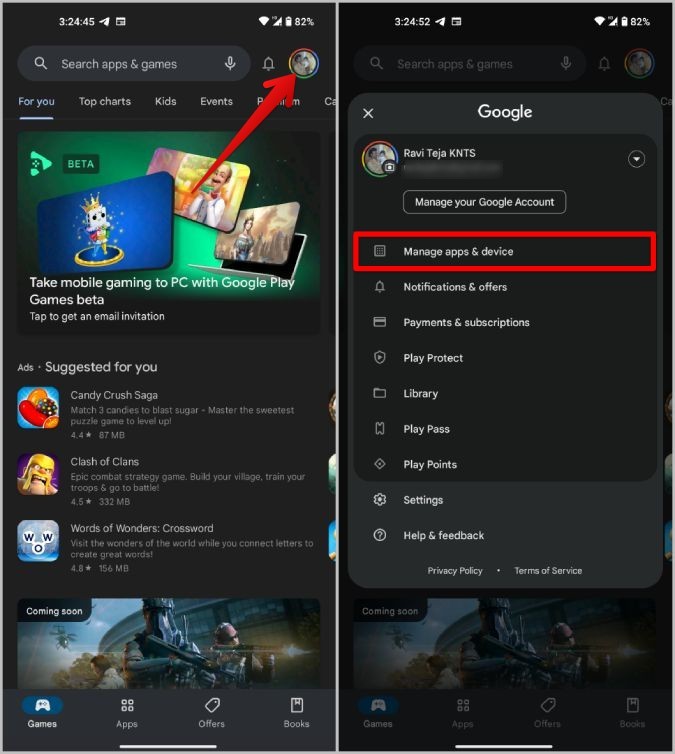
3. Здесь нажмите на параметр Синхронизировать приложения с устройствами. На следующей странице вы должны найти все устройства Android и Chromebook, на которых вы вошли в свою учетную запись Google. Просто установите флажок рядом с устройствами, чтобы синхронизировать все приложения, которые вы собираетесь установить на свой телефон, со всеми выбранными устройствами.
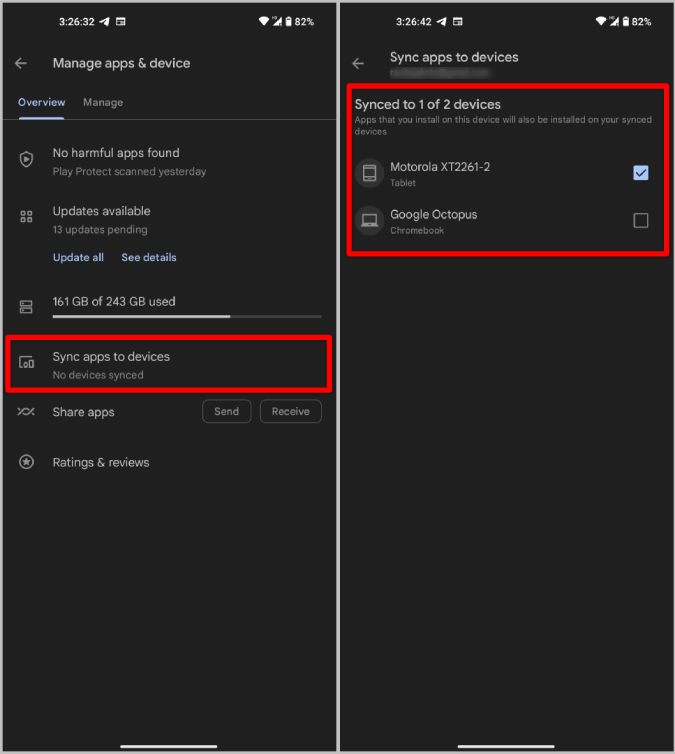
При этом будут синхронизироваться только те приложения, которые вы установили на свой телефон, с выбранными устройствами. Например, если вы хотите устанавливать приложения со своего планшета на другие устройства, вам необходимо включить эту функцию и вручную выбрать устройства на планшете. После включения вы можете устанавливать приложения из Play Store, и приложение будет установлено на выбранные устройства в течение нескольких минут. В любом случае эти устройства должны быть подключены к Интернету.
Часто задаваемые вопросы
1. Что произойдет, если альтернативы планшетам не будет?
Если то же приложение недоступно в версии для планшета, оно не будет установлено на планшет. Кроме того, если существует отдельная версия приложения для планшета, даже в этом случае оно не будет установлено на планшет.
2. Будет ли он также синхронизировать удаление приложений?
Нет, при синхронизации устройств синхронизируется только установка приложений. Но при удалении приложения не будут удалены с синхронизированных устройств. Вам необходимо удалить их вручную.
3. Будет ли он синхронизировать и устанавливать старые приложения, которые уже установлены?
Нет, синхронизация начнется только после включения этой функции. Все предыдущие приложения, которые вы уже установили на свое устройство, не будут установлены.
Синхронизация приложений с доступом к устройствам Android и Chrome OS
Помимо автоматической синхронизации устройств для обмена приложениями, вы также можете вручную обмениваться приложениями между двумя устройствами Android. Что еще более важно, даже в Google Play Store также есть функция «Поделиться приложениями». Вы можете получить к нему доступ из Play Store >Изображение профиля >Управление приложениями и устройствами и нажать кнопку «Отправить» рядом с опцией «Поделиться приложениями».
